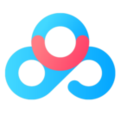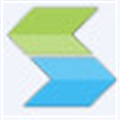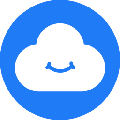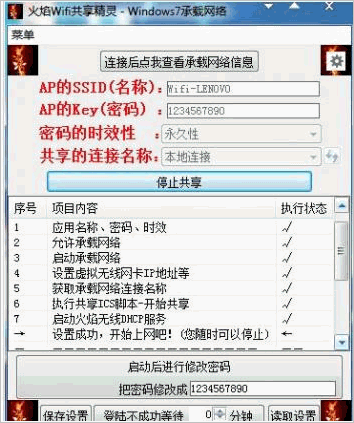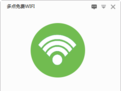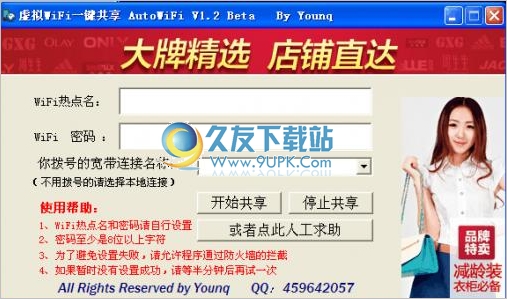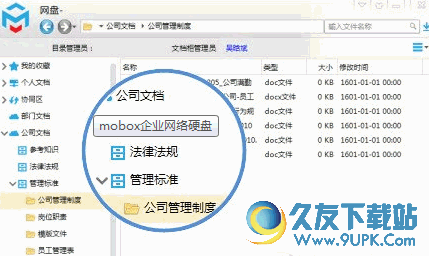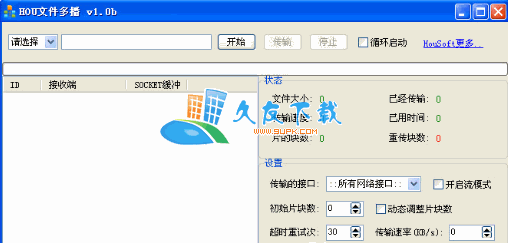闪联任意通基于闪联(IGRS)标准开发,是一款和Windows紧密集成的局域网P2P软件.包括无线网络配置、即时消息、文件共享与发送三大功能。利用无线网络配置,使得用户可极其方便的组建无线网络。只要若干用户同时切换到同一个无线网络,用户之间即可以自动发现,无需单独的服务器。针对很多用户常用的Internet上网共享功能,也设计有简单的Wizard,不需要高深的网络知识,就可以让家里的几台计算机共享一个Modem或ADSL宽带连接同时上网。文件发送功能非常便于用户局域网中的用户互相传送文件,用户不需要经过配置IP地址、寻找机器、共享、然后下载等烦琐的操作,只要点中要传送的文件,然后发送给网络中的用户即可。
如何使用闪联任意通共享上网教程解决方案
A.定义:
什么是共享上网?
共享连接使用户通过创建共享连接点让其他人连接该共享连接,可以快速的在没有无线网络设备(无线路由器)的环境中组建电脑对电脑的无线WiFi网络,同时还可以通过WiFi网络共享您的上网(Internet)连接。
B.注意事项:
欲实现此功能需要在两台笔记本电脑同时安装闪联任意通5.0软件。
C.步骤:
a. 创建共享网络连接?
1.运行闪联任意通5.0;


3.输入密码作为其他人连接您的共享连接点的凭证;

4.如果您想让其他用户通过您的共享连接点上网的话,请勾选共享我的Internet。注意,您应当拥有除无线网络之外可以访问Internet的连接作为成功共享Internet的条件;(例如:共享网络的机型需要首先通过“本地连接”的有线方式上网)
5.在创建共享连接界面中,点击“创建”按钮即可创建您的共享连接点,此时您便可以告知您的朋友搜索并连接您创建的共享连接点,并告知他连接密码;

6.当您成功创建共享连接点之后,“创建”按钮将自动变为“删除”,当您不需要共享时便可点击“删除”结束共享;

7.当您在创建了共享连接点时,如果此时无线网卡连接到其他WiFi网络,您所创建的共享连接点就会自动被取消。
C. 其它笔记本如何使用共享连接点?
1. 在“网中网”中选择“共享连接”,软件将自动搜索周围存在的共享连接点,连接点的名称使用创建者的任意通用户名称;

2. 选择您想连接的共享连接点,鼠标双击,会出现连接网络配置界面;

3. 输入密码进行连接;

4. 连接成功后,将在该共享连接点后显示。